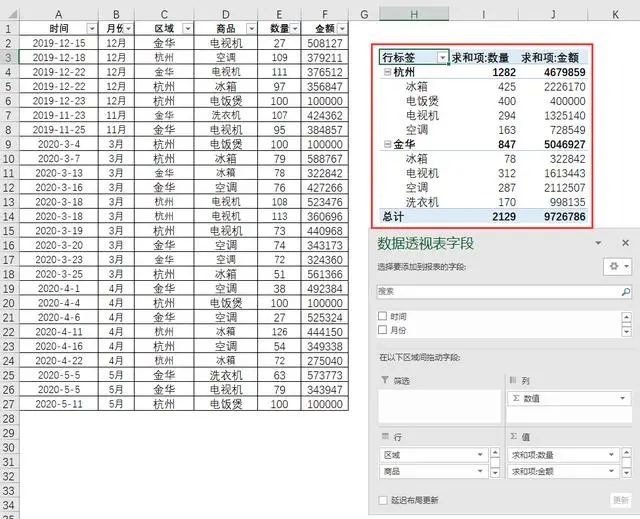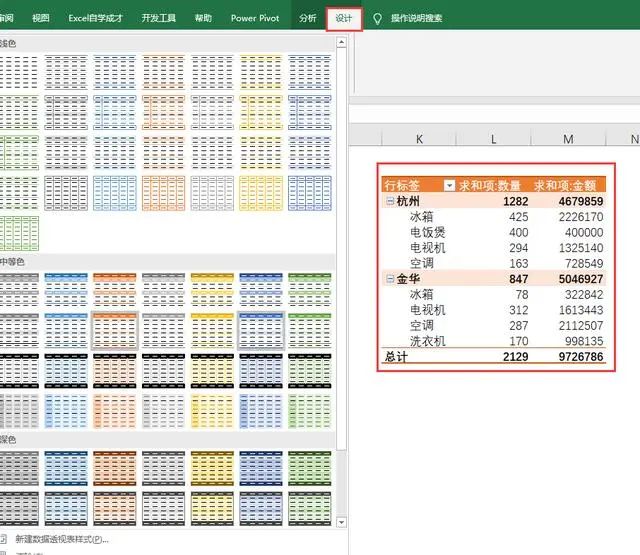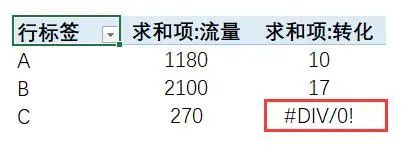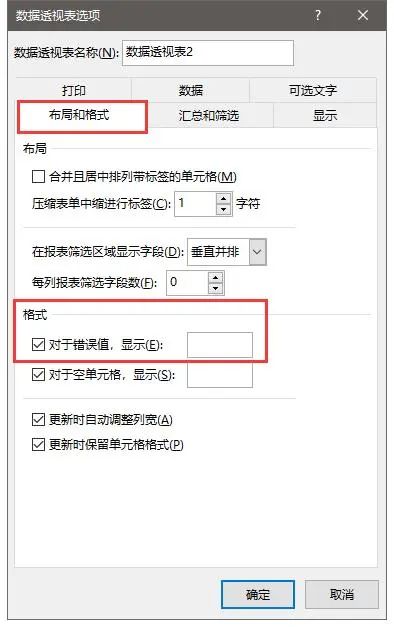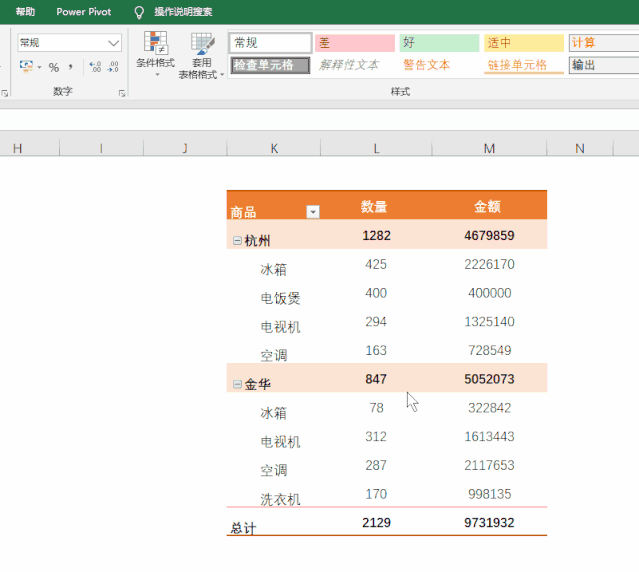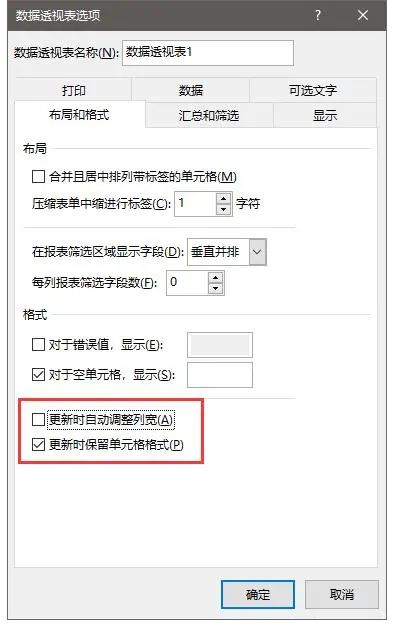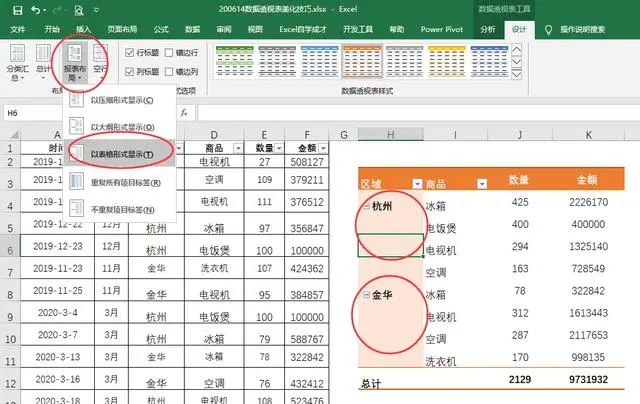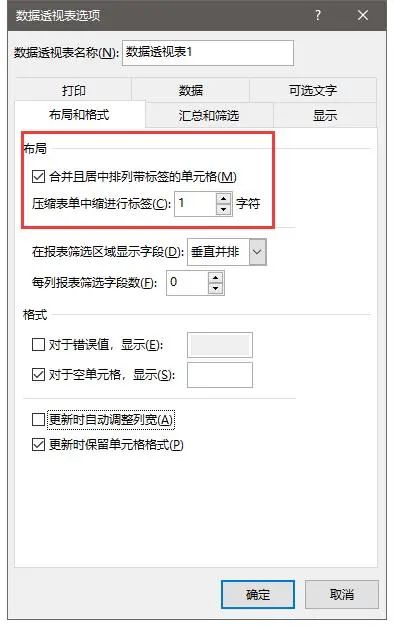| 设置标签内容居中 | 您所在的位置:网站首页 › 数据透视表如何以表格的形式体现 › 设置标签内容居中 |
设置标签内容居中
|
在日常工作中,数据分析汇总用的最多的工具就是数据透视表了,每次我们把数据透视表做好了,有一些小细节都不会处理,比如美化透视表,有错误值,怎么隐藏起来,使得美观,或者每次更新数据的时候,格式都会变掉,又或者怎么在数据透视表里面体现老板们最想看的合并居中,今天我们来分享 1、快速美观透视表,套用模板举个例子,下面是销售流水数据,我们插入了数据透视表,将区域和商品放在了行标签,将数量和金额放在值,这样汇总了,各地区各商品的销售情况
我们可以选中数据透视表,然后在上方的设计里面,选择一些模板,可以快速的将透视表进行美观一下
当我们的数据透视表里面有进行计算的时候,然后显示的结果是一个错误值的时候,如下所示
如果有错误符号,显得表格不好看,这个时候,我们可以右键,设置数据透视表选项
对于错误值,我们可以在布局和格式里面,让它显示为自定义的内容,空着的话, 就是什么都不填
我们为了对数据数据表美化,可以会调整列宽,设置居中对齐格式等操作,我们源数据更新后,会对数据透视表更新,这个时候它的列又变的很短了
我们希望我们之前设置的格式不会因刷新而变动的话,可以右键,设置数据透视表选项,然后把更新时自动调整列宽前面取消勾选即可
当我们将数据透视表在报表布局里面,以表格显示的时候,两个大类只会显示在第一行,这个时候,希望它居中显示的话
右键,设置数据透视表选项,勾选布局里面,的合并且居中排列
这个时候,我们的数据透视表就会居中显示效果了,如下所示:
关于数据透视表的这几个美化的小技巧,你都学会了么? |
【本文地址】
公司简介
联系我们